3 گام اتصال گوشی به یک دستگاه دیگر با بلوتوث+ ویدیو
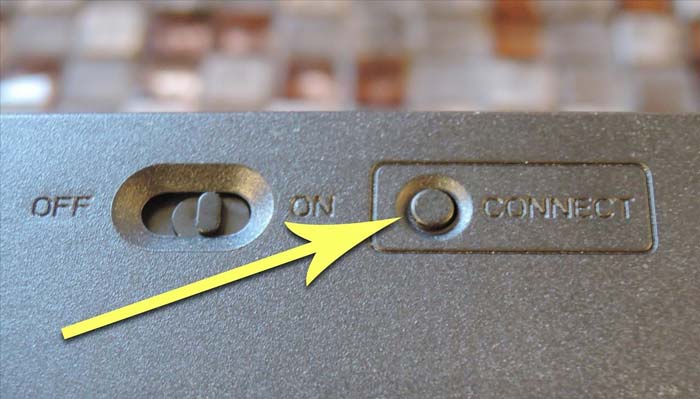
یکی از جالب ترین ویژگی های تلفن های هوشمند مدرن، اتصال بلوتوث آن ها است. به این صورت است که دو دستگاه دیجیتالی می توانند به یکدیگر متصل شوند و با استفاده از این ارتباط، شما می توانید اطلاعاتی مانند صدای صوتی، تماس تلفنی یا آهنگ مورد علاقه خود را برای دستگاه ارسال کنید. این نوع دستگاه ها از باتری گوشی شما، به طور حداقل استفاده می کنند.
بسیاری از دستگاه های بلوتوثی مختلف با تلفن یا گوشی موبایل اندرویدی شما سازگار هستند، از جمله هدفون، بلندگوها یا اسپیکرها، سلفی استیپ ها، صفحه کلید یا کیبوردها و حتی موس ها. اما قبل از شروع استفاده از این لوازم جانبی کوچک سرگرم کننده، باید آن ها را با دستگاه اندرویدی خود جفت کنید. در این مقاله ما به شما آموزش خواهیم داد که چگونه این کار را انجام دهید.
حتما بخوانید: بهترین بازیهای آفلاین اندروید در سال ۲۰۲۰ (نظر کاربران جهانی)
مرحله اول: بلوتوث موبایل خود را روشن کنید
در مرحله اول، باید مطمئن شوید که بلوتوث تلفن یا گوشی موبایل اندرویدی شما فعال و روشن شده است. برای شروع، به منوی تنظیمات اصلی دستگاه اندروید خود بروید. حال شما می توانید به دو روش این کار را انجام دهید. برای اینکه از صفحه اعلانات برای روشن کردن بلوتوث خود استفاده کنید، صفحه را از بالای به پایین بکشید و سپس روی نماد چرخ دنده کوچک ضربه بزنید، یا وارد منوی اصلی گوشی موبایل خود شوید، سپس ورودی ” Settings” یا “تنظیمات” را انتخاب کنید.
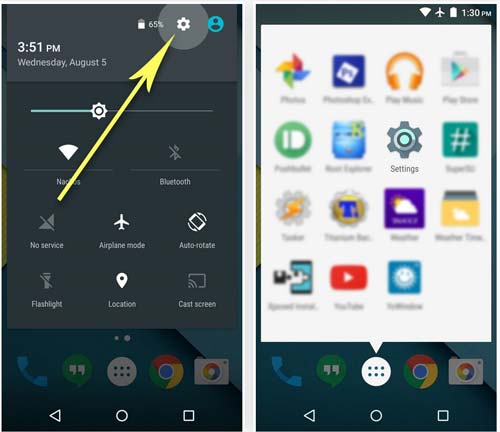
در اینجا گزینه “Bluetooth” یا “بلوتوث” را انتخاب کنید، که باید یکی از اولین موارد لیستی که روبروی شماست باشد. بعد از آن، به راحتی بر روی سوئیچ بالای صفحه ضربه بزنید تا بلوتوث را در دستگاه اندرویدی خود فعال و روشن کنید.
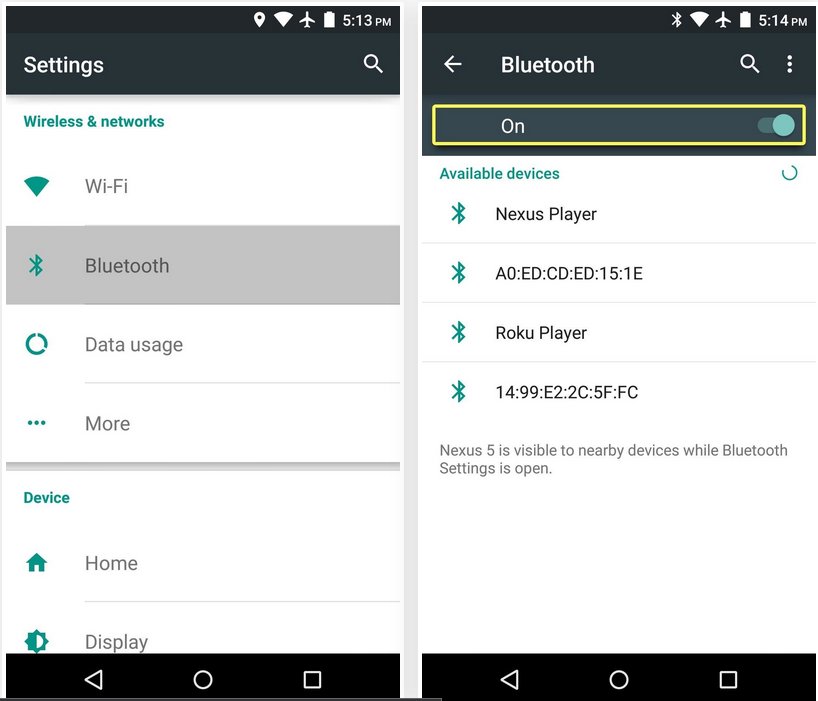
مرحله دوم: بلوتوث دستگاه را در حالت Pairing Mode قرار دهید
اکنون که بلوتوث تلفن همراه شما روشن است، کار بعدیی که باید انجام دهید این است که لوازم جانبی بلوتوث خود را آماده جفت شدن با دستگاه موبایلتان کنید. حتی اگر هدفون، صفحه کلید یا هر دستگاه بلوتوث دیگری باشد، تقریباً همیشه باید یک دکمه فیزیکی روی لوازم جانبی شما وجود داشته باشد که به شما امکان جفت شدن با موبایلتان را بدهد.
بیشتر اوقات، دکمه Bluetooth pairing یا جفت سازی بلوتوث در لوازم جانبی شما با نام ” Pair” یا “جفت شدن” یا ” Connect ” یا “اتصال” بر روی دستگاه نام گذاری می شود، اما این موضوع بسته به نوع دستگاه شما متفاوت است. بنابراین شاید لازم باشد به کتابچه راهنمای لوازم جانبی خود مراجعه کنید، اما در بیشتر موارد، فقط مطمئن شوید که بلوتوث دستگاه روشن شده است، سپس دکمه ” Pair” یا “جفت شدن” یا ” Connect ” یا “اتصال” را فشار دهید.
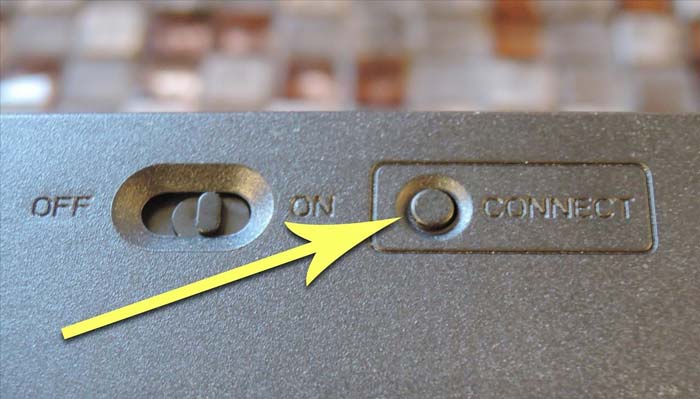
از اینجا به بعد، سعی کنید سریع عمل کنید، زیرا بلوتوث دستگاه های جانبی، معمولا بعد از یک دقیقه به طور خودکار خاموش می شوند.
مرحله سوم: بلوتوث گوشی موبایل خود را با بلوتوث دستگاه جانبی خود جفت کنید
زمانی که بلوتوث دستگاه شما هم چنان در حالت جفت شدن با گوشی موبایلتان است، دوباره به فهرست تنظیمات بلوتوث در دستگاه اندرویدی خود بروید. در اینجا، باید اسم بلوتوث دستگاه ذکر شده را ببینید، اما اگر اسم بلوتوث دستگاه را ندیدید، به راحتی در منو سه نقطه ای که در بالای صفحه می بینید را انتخاب کنید، سپس گزینه ” Refresh ” یا “دوباره گشتن” را انتخاب کنید تا دوباره اسم بلوتوث دستگاه را جستجو کند.
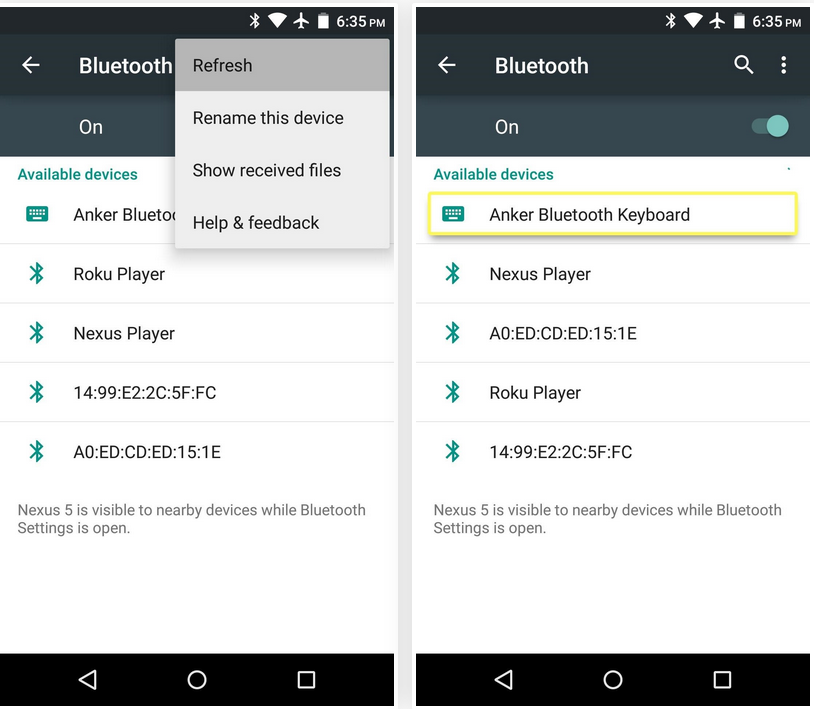
(تصویر چپ) برای پیدا کردن بلوتوث دستگاه های نزدیکتان، refresh را بزنید. (راست) پس از جستجوی دوباره، بلوتوث دستگاه مورد نظر پیدا می شود.
بعد از آن که اسم بلوتوث دستگاه مورد نظر را پیدا کردید آن را انتخاب کرده و وارد آن گزینه شوید. دراینجا، بسته به نوع دستگاه، ممکن است برای اولین بار مجبور شوید کدی برای گرفتن تاییدیه از دستگاه را در دستگاه موبایلتان بزنید. به عنوان مثال، دستگاه ها وقتی می خواهند جفت شوند، رمزی را می خواهند که بین دو دستگاه مشترک اعلام شده است.
اما بلوتوث بعضی از دستگاه ها، از شما می خواهند کدی را که نشان می دهند، تایید کنید. اما برای بیشتر دستگاه ها، کاری که لازم است شما انجام دهید این است که دکمه ” Pair” یا “جفت شدن” را انتخاب کرده و بر روی آن کلیک کنید.
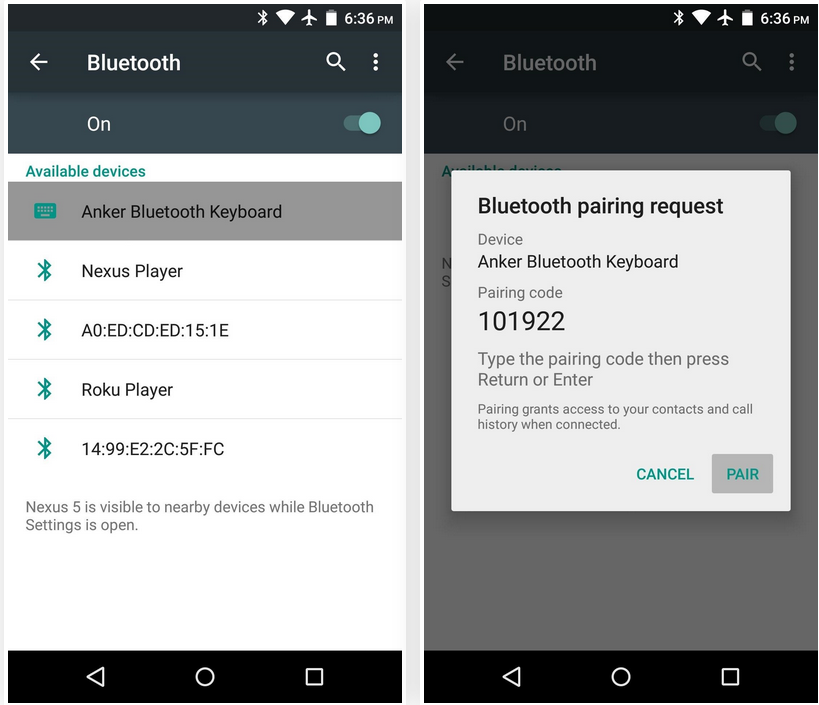
در اینجا، فقط برای چند ثانیه اجازه دهید تا دو دستگاه با هم جفت و متصل شوند. زمانی که دو دستگاه به طور کامل به یکدیگر وصل شدند، نماد بلوتوث در بالای صفحه شما نشان داده می شود یا برای نشان دادن جفت شدن از خاکستری به سفید تغییر رنگ می دهد، یا دو نقطه کوچکی در هر طرف این نماد، نمایش داده می شود.

ویدیوی اتصال گوشی به ضبط ماشین با بلوتوث
به عنوان یک مثال ویدیوی زیر را تماشا کنید:
بسیار کاربردی و جالب
- چگونه بلوتوث را فعال و با آن کار کنیم؟ (مخصوص ویندوز ۱۰)
- ۹ تا از بهترین نرم افزارهای مدیریت باتری گوشی اندروید که واقعا موثرند!
- ۱۷ علت اصلی خالی شدن ناگهانی شارژ باتری گوشی هوشمند اندرویدی + راهکار
- ۱۲ روش ساده برای افزایش کارایی باتری گوشی های آیفون (کاملا موثر)
- ۱۰ روش ساده برای افزایش حداکثری شارژدهی و عمر باتری گوشی های سامسونگ
با این اپلیکیشن ساده، هر زبانی رو فقط با روزانه 5 دقیقه گوش دادن، توی 80 روز مثل بلبل حرف بزن! بهترین متد روز، همزمان تقویت حافظه، آموزش تصویری با کمترین قیمت ممکن!








